كيفية إضافة مجموعة امتحانات في نظام إدارة المدارس الذكية
كيفية إضافة مجموعة امتحانات؟
يُعتبر تنظيم الامتحانات أحد العناصر الأساسية في إدارة العملية التعليمية. من خلال نظام إدارة المدارس الذكية، يمكنك إنشاء مجموعات امتحانات وإضافة تفاصيل الامتحانات بشكل دقيق ومنظم. إليك الخطوات الكاملة لإضافة مجموعة امتحانات وإدارة تفاصيلها.
الخطوة 1: الدخول إلى وحدة الامتحانات
- قم بتسجيل الدخول إلى لوحة تحكم المشرف في نظام إدارة المدارس الذكية.
- انتقل إلى قسم الامتحانات من القائمة الرئيسية.
- اختر مجموعة الامتحانات من القائمة الفرعية.
الخطوة 2: إضافة مجموعة امتحانات جديدة
-
في صفحة مجموعة الامتحانات، ستجد نموذج لإضافة مجموعة جديدة.
-
قم بإدخال التفاصيل التالية:
-
اسم المجموعة:
أدخل اسم مجموعة الامتحانات (مثل: امتحانات الفصل الأول، امتحانات منتصف العام). -
نوع الامتحان:
اختر نوع الامتحان المناسب (امتحانات الغرض العام، نظام التقدير المدرسي، نظام التقدير الجامعي، نظام GPA). -
الوصف:
أضف وصفاً مختصراً يوضح تفاصيل مجموعة الامتحانات أو أهدافها.
-
-
بعد إدخال جميع التفاصيل، انقر على زر حفظ.
-
ستظهر مجموعة الامتحانات التي أضفتها في قائمة مجموعات الامتحانات على الجانب الأيمن من الصفحة.
الخطوة 3: إضافة امتحان داخل مجموعة الامتحانات
- في قائمة مجموعات الامتحانات، ابحث عن المجموعة التي تريد إضافة امتحان لها.
- انقر على أيقونة الإضافة (+) الموجودة في عمود الإجراءات بجانب المجموعة.
- عند النقر، ستنتقل إلى صفحة قائمة الامتحانات.
الخطوة 4: إضافة امتحان جديد
-
في صفحة قائمة الامتحانات، انقر على زر امتحان جديد الموجود في الزاوية العلوية اليمنى من الصفحة.
-
ستفتح نافذة منبثقة (Modal) لإدخال تفاصيل الامتحان.
-
أدخل التفاصيل التالية:
-
اسم الامتحان:
أدخل اسم الامتحان (مثل: امتحان الرياضيات النهائي، اختبار العلوم الشهري). -
الجلسة الدراسية:
اختر الجلسة الدراسية التي سيتم إجراء الامتحان خلالها. -
نشر الامتحان:
حدد ما إذا كنت تريد نشر تفاصيل الامتحان للطلاب. -
نشر النتائج:
اختر ما إذا كنت تريد نشر نتائج الامتحان بعد التقييم. -
رقم الجلوس في بطاقة الدخول أو الملف الشخصي:
- إذا كنت ترغب في عرض رقم الجلوس من بطاقة الدخول على شهادة الدرجات، اختر هذا الخيار.
- إذا كنت تفضل عرض رقم الجلوس من الملف الشخصي، اختر الخيار المناسب.
-
نسبة النجاح:
أدخل النسبة المئوية المطلوبة لاجتياز الامتحان (مثل: 50%). -
الوصف:
أضف وصفاً يوضح تفاصيل الامتحان أو إرشادات خاصة به.
-
-
بعد إدخال جميع التفاصيل، انقر على زر حفظ.
-
سيتم عرض الامتحان الذي أضفته في قائمة الامتحانات.
الخطوة 5: تعديل أو حذف الامتحانات
-
لتعديل امتحان:
- انقر على أيقونة التعديل بجانب الامتحان في قائمة الامتحانات.
- قم بتحديث المعلومات المطلوبة، ثم انقر على حفظ.
-
لحذف امتحان:
- انقر على أيقونة الحذف بجانب الامتحان في قائمة الامتحانات.
- أكد الحذف وسيتم إزالة الامتحان من المجموعة.
نصائح لإدارة مجموعات الامتحانات بفعالية
-
تأكد من توافق الجلسات الدراسية:
تأكد من اختيار الجلسة الدراسية الصحيحة لكل امتحان لتجنب أي تعارض في الجداول الزمنية. -
إعداد نسب النجاح بوضوح:
تحديد نسبة النجاح بوضوح يساعد في تقييم أداء الطلاب بطريقة عادلة وشفافة. -
مراجعة الامتحانات بشكل دوري:
قم بمراجعة مجموعات الامتحانات والامتحانات الفردية بشكل منتظم لضمان دقة البيانات.
خاتمة
إضافة مجموعات الامتحانات وإدارتها باستخدام نظام إدارة المدارس الذكية يساهم في تنظيم العملية التعليمية بشكل فعال. بفضل هذه الأدوات، يمكن للمشرفين والمعلمين إنشاء وتعديل الامتحانات بسهولة، مما يوفر تجربة تعليمية منظمة للطلاب.

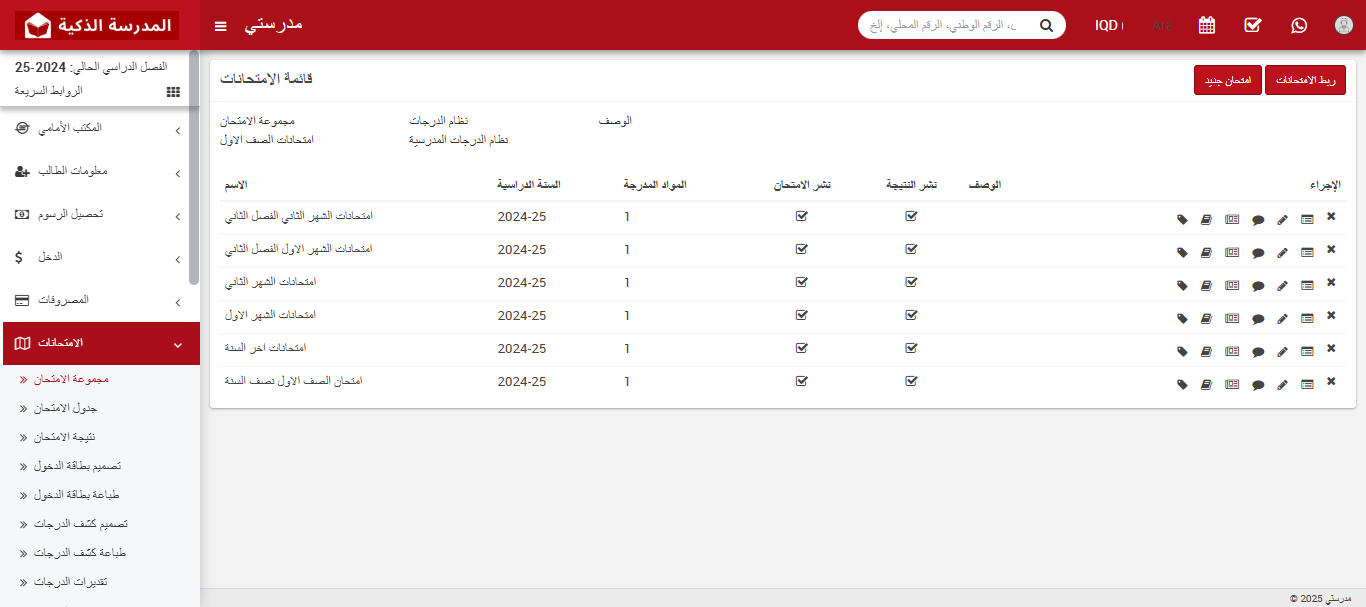



.png)